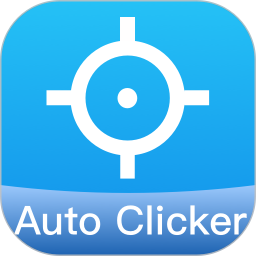
类型:系统工具 版本:v6.1.7
大小:74.72M 更新:2024-12-12 17:51
实现了模拟手指点击手机屏幕的功能
i点击器,突破传统,实现了模拟手指点击手机屏幕的功能,可代替双手,帮助用户完成各种繁琐操作,例如刷游戏、刷视频、自动回复消息等,节省时间和精力。这款软件支持多种操作模式,包括点击器和录制器。点击器模式下,用户可利用悬浮窗工具轻松添加动作标记,制作自动化操作序列。而录制器模式则可以记录用户的操作步骤,并将其转换为可重复执行的脚本,方便用户重复执行相同操作。
1、打开录制器
在自动点击器应用程序中,点击“录制”按钮。
2、录制操作
执行你想要自动化的操作,包括点击、滑动和手势。
记住,你需要手动添加 Home 键和返回键操作。
3、停止录制
完成操作后,点击“停止”按钮。
4、编辑脚本
录制完成后,编辑脚本以调整延迟、点击位置和其他设置。
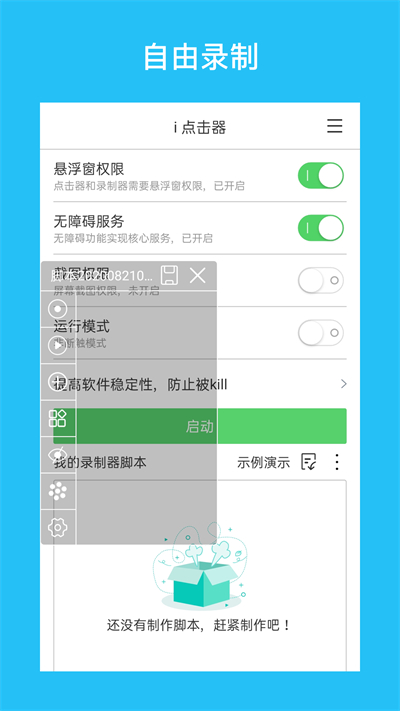
不同用户可能需要不同的点击速度,比如如果你在玩点击泰坦你需要点击越快越好!但如果你是在玩某个网游或RPG游戏,并不需要点击速度太快。
没问题,咱们支持不同的点击速度!
设置不同点击速度有两个方法:
1、通过设置功能,你可以设置全局的点击速度,应用于所有的点击点。
2、通过长按在屏幕上添加的点击位置控件,会弹出一个对话框。我们可以通过编辑对话框中的参数对单点进行单独参数设置。
下边具体介绍参数:
1、点击频率
单位毫秒(MS),1000代表了每1秒种进行一次点击。如果小于1000,比如100ms,就代表1000/100;每秒进行10次点击!
如果你要速度最快,这里设置为1ms,理想情况下可以点击1000次每秒。但是我们知道理想是丰满的,现实是残酷的,哈哈。大部分情况下应用无法响应这么多次的点击。我这边测试大概1000/10,每秒100次就是很高的点击速度了!所以你可能需要自己测试一下你要点击的应用能响应多快。
2、触摸时长
这个参数指的是每个点击按在屏幕上多久。你可以理解为你手指触摸屏幕到离开屏幕的时长,同样单位是毫秒。
通过修改这个参数可以模拟长按,比如设置为10000毫秒,则表示按下10秒钟。当然也可以更长,但有一个限制,不同但手机不同。比如我测试三星S7Edge最高不超过60000毫秒就是60秒钟。大部分情况下你应该是够用了!
还有要注意的是建议触摸时长小于点击频率。
3、执行次数
这个参数在全局中跟单点设置是不同的。
全局中这个参数默认为0。所以的点全部点击一次算作一个循环,则设置为1表示循环1次。同理设置为10代表循环10次。但0表示循环无限次!
单点时默认为1,代表点击一次,如果大于1,比如设置为2。则表示这个点执行两遍,然后才处理下一个点击事件。
今天就介绍到这里吧,希望对你有所帮助!
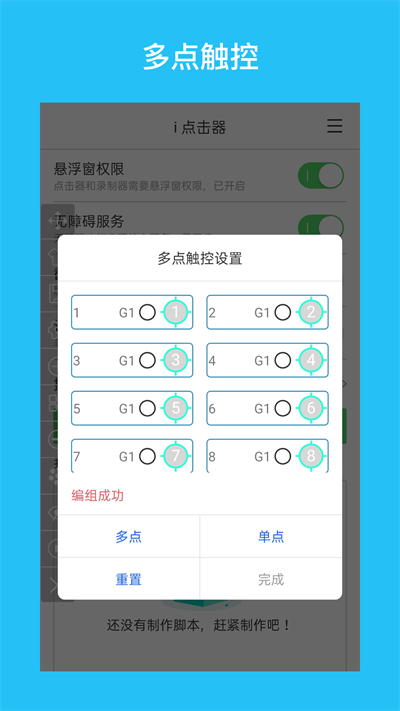
1、直观易懂的编辑界面:简洁的界面使脚本编辑变得更加轻松高效。
2、准确的点击位置:录制器精准地捕捉点击位置,确保自动操作的准确性。
3、多样化的手势支持:支持点击、滑动和手势,使自动化过程更加灵活。
4、简便的 Home 键和返回键添加:手动添加 Home 键和返回键操作,让脚本更完整。
问题:为什么我的启动按钮是灰色的无法点击?
应用需要借助用辅助功能权限及悬浮窗权限来实现自动点击,如果没有赋予应用辅助功能权限或悬浮窗权限则无法点击启动按钮。你可以按照新手指南中的指引来授予应用辅助功能权限。另外部分手机的悬浮窗权限可能需要你在手机自由的设置中赋予。在赋予了辅助功能权限后,点击返回直到回到应用即可。
问题:自动点击器失效处理无法运行解决?
自动点击器失效,辅助功能显示无法运行,怎么解决呢?今天来告诉大家一个解决办法。
自动点击器页面下滑,找到【常见问题】,点击进入,点击【重新设置权限】。这里就到了我们设置辅助功能权限的页面,我们会看到,自动点击器的无障碍权限显示无法运行。
点击自动点击器进入权限设置的二级页面,收回权限,然后重新设置权限。这里可以多设置两遍。
返回上一页,不再显示错误信息,有时候这里依然显示无法运行,但实际是可以使用了。
饥荒偏冷门物品道具大全(饥荒联机版偏冷门物品道具有哪些)

任何游戏当中偏冷门的物品和道具虽然不起眼但是用起来有时候能够拥有出乎意料的作用,这篇饥荒偏冷门物品道具大全,饥荒联机版偏冷门物品道具有哪些?基于饥荒设置默认的情况下从远古科技、从下往上制造栏、科技、特殊蓝图这些方面来进行讲述,感兴趣的朋友们快来看看吧。
3254 2024-12-12 16:50
阴阳师2024年魂土+神罚+永生之海PVE合集(阴阳师2024年PVE合集)

2024年马上就要过去了,就要进入到2025年, 阴阳师里面的各种角色副本都有不同的表现,阴阳师2024年PVE合集,阴阳师2024年魂土+神罚+永生之海PVE合集就在这里,每一个阵容合集,副本提示,低配版本都有详细的说明,一张张图片都写的很清楚,可以放大观看哦。
5438 2024-12-12 11:47
率土之滨主城七队阵容(率土之滨主城七队战法搭配以及战报分析,新队伍大乔队伍)

率土之滨主城七队阵容(率土之滨主城七队战法搭配以及战报分析,新队伍大乔队伍)详细的讲说了各类不同的新主城七队的阵容搭配推荐,相比于之前的五队阵容威力也是大大的增强了,在主五的情况下,乐进,马超,程昱,魏之智、钱步、杜预、法刀一起来看看吧,如果没有红武将如何升级,一起来看看吧。
5680 2024-12-12 11:29
率土之滨打宝攻略(率土之滨宝物档位图附宝物解析及打宝流程)

率土之滨宝物档位图、率土之滨打宝攻略、率土之滨宝物解析、打宝流程让玩家一网打尽可以帮助玩家快速得到宝物,根据不同的宝物的等级来决定打宝的顺序,还附带了一些打宝的建议在这里面,简单而又好记,用一张图,几句话就能够说明,每个宝物材料的获取也说的很清楚,一起来看看吧。
5865 2024-12-12 11:10
燕云十六声boss攻略神仙不渡千夜怎么过(燕云十六声boss攻略为谁归去终章)

燕云十六声boss攻略当中的千夜作为神仙不渡第四篇决战当中的大boss怎么过呢?让玩家能够顺利的击杀成功闯关,可以一起来看看这篇燕云十六声boss攻略神仙不渡千夜怎么过(燕云十六声boss攻略)!
7935 2024-12-12 10:27
9.4分
6746人评价